Cómo editar metadatos de música en Windows 10
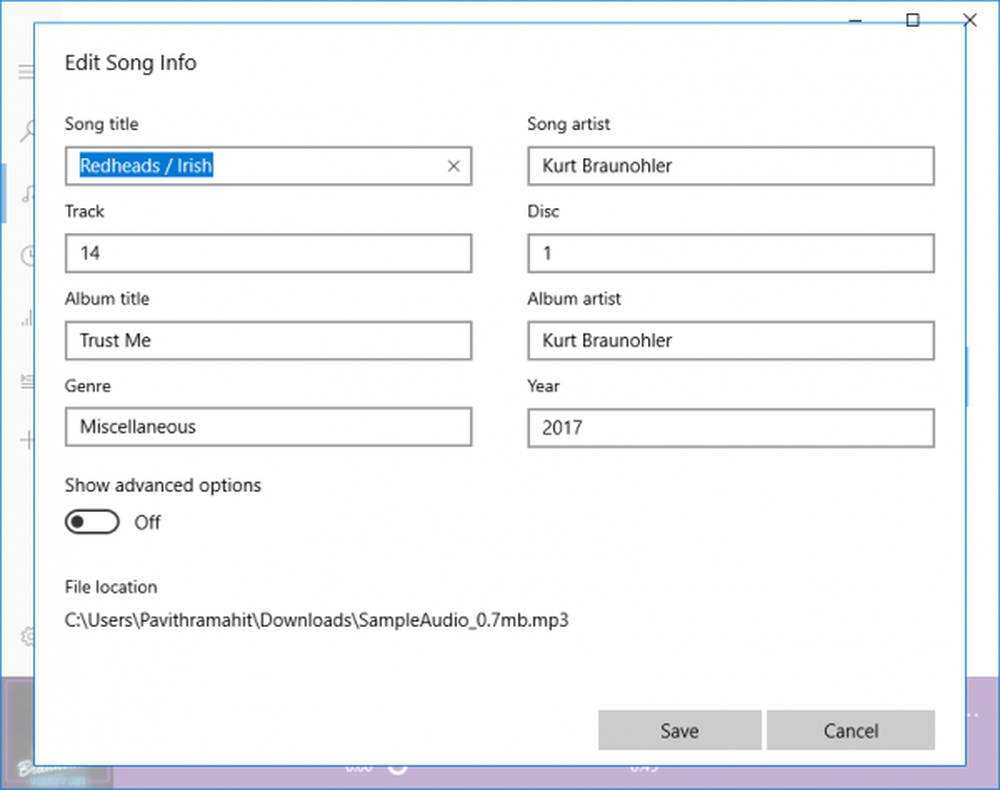
Metadatos Es una parte esencial de la parcela de datos digitales. Ya sea una página web con contenido o un archivo multimedia, todos vienen con una etiqueta de metadatos. La etiqueta Metadata ofrece una breve introducción al tipo de datos que describe. Los metadatos se pueden clasificar en metadatos descriptivos, metadatos estructurales y metadatos administrativos. Para simplificar las cosas, comparemos metadatos con una etiqueta en un frasco, una etiqueta que le indica qué hay dentro del frasco..
Editar metadatos de música en Windows 10
Archivos de música local en Windows PC vienen con albúm de arte y descripción de metadatos. Los detalles incluyen el nombre de la canción, el nombre del artista e incluso el género. Si bien esta información suele ser precisa, a veces los metadatos son incorrectos. Esto sucede especialmente cuando intenta extraer un CD de música o comprar un álbum / pista de música de servicios de terceros como iTunes. Afortunadamente, al igual que muchas otras cosas en el ecosistema de Windows, los metadatos de música también se pueden editar, y sí, le diremos cómo.
Editar metadatos de archivos de música usando el Explorador de archivos
Considero que esta es la mejor manera de editar metadatos de música sin tener que usar servicios o aplicaciones de terceros.
Abre el Explorador de archivos y apúntalo a la ubicación de las canciones..
Haz clic derecho en la canción y selecciona Propiedades.
Haga clic en los detalles y ahora debería poder ver los campos de metadatos que se pueden editar. Los campos incluyen el nombre del álbum, artista, género, editor y estado de ánimo.

Tenga en cuenta que los archivos de música con protección DRM no permitirán a los usuarios editar los metadatos. Simplemente verifique el valor en el campo DRM, si es No, entonces ahora es una canción protegida, si es así, no podrá cambiar los campos de metadatos.
Una vez que haya terminado de actualizar toda la información de metadatos, haga clic en Aplicar y luego en el botón Aceptar
Cómo editar la información de metadatos de un álbum completo
En la mayoría de los casos, es posible que deba editar los metadatos de un álbum completo. En tales escenarios, seleccione todas las canciones cuyos metadatos desee editar y siga los mismos pasos detallados anteriormente. Con esto hecho, deberías poder cambiar los metadatos de varios archivos de música de una sola vez..
Editar metadatos usando Groove Music
Bueno, Microsoft puede haber retirado los servicios de transmisión de Groove Music, pero la aplicación aún puede usarse para editar información de metadatos de música en Windows 10.
Abre la aplicación Groove y selecciona My Music.
En "Mi música" seleccione la opción "Sólo en este dispositivo".
Ahora seleccione las pistas / álbumes cuyos metadatos desea editar.
Seleccione "Editar información" en el menú.
En la siguiente ventana, puede editar toda la información, incluido el título del álbum, el artista y el género..

Además, también puede actualizar la miniatura del álbum haciendo clic en el botón Editar..
Además, los usuarios también pueden activar el Mostrar opciones avanzadas y cambiar otros elementos como título suave canción.

Por último, pero no menos importante, la característica más útil que ofrece Groove es la “Buscar información del álbum”. Si no está seguro de la información del álbum o del conjunto completo de metadatos de música, haga clic en Buscar información del álbum y Groove descargará automáticamente la información precisa de la canción..
Una nota de precaución, la información de Buscar álbum es propensa a fallar; Quizás esto tenga algo que ver con el hecho de que el servicio de transmisión de música de Groove se ha suspendido. Otra desventaja evidente es que Groove no se puede usar para editar los metadatos de los archivos de música que están almacenados en OneDrive.
La edición de metadatos para los archivos de música libres de DRM es simple y se puede llevar a cabo en el Explorador de archivos. La ventaja de usar Groove es que puedes editar información adicional y también obtener la información del álbum desde el repositorio en línea.



